ضبط تماس می تواند برای برخی از کاربران یک ویژگی حیاتی باشد. چه در حال برگزاری جلسه باشید، چه با شخصی مصاحبه کنید، یا کسی سعی دارد از شما کلاهبرداری کند، ضبط تماس می تواند برای مراجعات بعدی ضروری باشد.
ضبط تماس در گوشی
همیشه با ضبط تماس ها خطری برای حریم خصوصی وجود دارد. این امر در صورتی صادق است که طرف مقابل رضایت خود را از این که صدایش ضبط شود را ارائه ندهد. از این رو، اکثر تلفن ها ویژگی ضبط تماس داخلی را. ا ندارند. اگر گوشی سامسونگ دارید، خوش شانس هستید.
در این پست نحوه ضبط تماس ها با استفاده از برنامه داخلی تلفن در گوشی های Samsung آورده شده است.
ضبط تماس: حریم خصوصی و قانونی
قبل از اینکه تماس تلفنی را ضبط کنید، گرفتن رضایت از طرف مقابل بسیار مهم است، زیرا ممکن است ناقض حریم خصوصی آنها شود. در واقع، در برخی مناطق در سراسر جهان، ضبط تماس غیرقانونی است.
در برخی کشورها ضبط تماس را تنها بر اساس رضایت یک طرف، که خود شما هستید، مجاز میدانند تا زمانی که در مکالمه شرکت داشته باشید. با این حال، برخی از ایالت ها از شما می خواهند که رضایت هر دو طرف را داشته باشید.
صرف نظر از اینکه در کدام منطقه هستید، بهتر است به حریم خصوصی طرف مقابل احترام بگذارید و به او بگویید که در حال ضبط تماس هستید.
برنامه تلفن Google همچنین با یک تماس ضبط شده همراه است و یک ویژگی برجسته دارد . به هر دو طرف اعلام می کند که با زدن دکمه ضبط تماس ضبط می شود. به این ترتیب، به همه طرف های درگیر در گفتگو در مورد ضبط هشدار داده می شوند.

با این حال، برنامه گوشی سامسونگ این ویژگی هشدار را ندارد. که برایکسانی که ضبط غیر مجاز انجام می دهند خوبه چون هشدار نمی دهد که شما تماس را ضبط می کنید.
نحوه ضبط تماس ها با استفاده از برنامه تلفن سامسونگ
سامسونگ یکی از معدود OEM هایی است که به Google Dialer به عنوان برنامه پیش فرض تلفن تغییر نکرده است. اپلیکیشن گوشی سامسونگ دارای امکانات بیشتر و گزینه های بهتری برای ضبط تماس است. در اینجا نحوه استفاده از آن برای ضبط تماس ها آمده است.
مرحله 1: برنامه Phone را در تلفن Samsung Galaxy خود باز کنید.

مرحله 2: شماره تلفنی را شماره گیری کنید یا مخاطبی را که می خواهید با آن تماس بگیرید انتخاب کنید.
مرحله 3: منتظر بمانید تا طرف مقابل تماس را دریافت کند.
مرحله 4: پس از دریافت تماس، روی منوی سه نقطه در گوشه سمت راست بالای صفحه تماس ضربه بزنید.
مرحله 5: ضبط تماس (Record call) را انتخاب کنید.
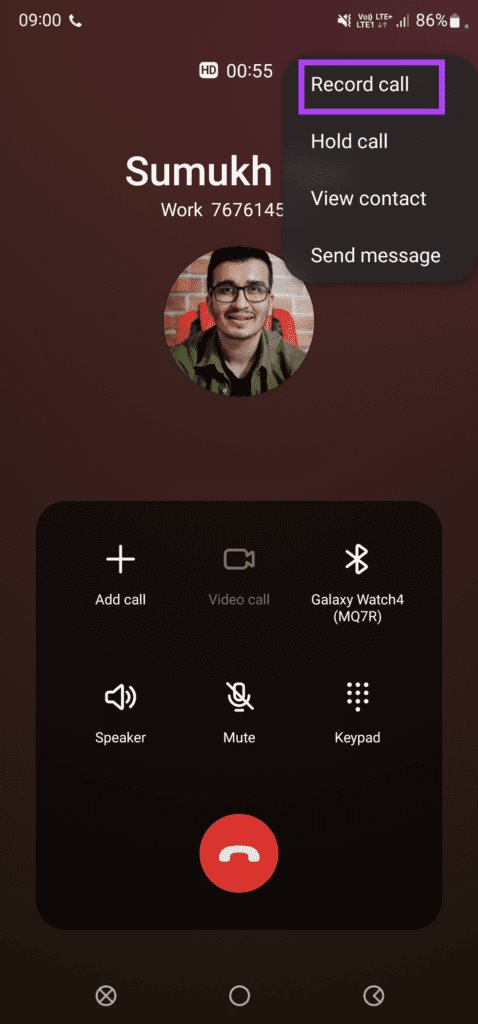
مرحله 6: شرایط و ضوابط نمایش داده شده را مطالعه کنید. اگر با آنها موافق هستید، روی تأیید ضربه بزنید.
مرحله 7: تماس شما ضبط خواهد شد. می توانید این موضوع را از طریق متن REC و یک نقطه قرمز نمایش داده شده در بالای صفحه همراه با یک تایمر تأیید کنید.
مرحله 8: برای توقف ضبط تماس، یک بار دیگر روی منوی سه نقطه ضربه بزنید و Stop recording call را انتخاب کنید. همچنین میتوانید برای توقف ضبط، تماس را قطع کنید.

تماس شما ضبط و در دستگاه شما ذخیره می شود.
نحوه دسترسی به تماس های ضبط شده
اگر نمیدانید که تماسهای ضبط شده کجا در تلفن ذخیره میشوند. مراحل زیر را انجام دهید.
مرحله 1: برنامه Phone را در تلفن سامسونگ خود باز کنید.

مرحله 2: روی منوی سه نقطه در گوشه سمت راست بالای برنامه ضربه بزنید.

مرحله 3: تنظیمات (Settings) را انتخاب کنید.
مرحله 5: روی گزینه Recorded calls ضربه بزنید.

این شما را به دایرکتوری تماس های ضبط شده در برنامه File Manager هدایت می کند.
دریافت اعلان پس از ضبط هر تماس
مراحل زیر را دنبال کنید.
مرحله 1: برنامه Phone را در تلفن Samsung Galaxy خود باز کنید.
مرحله 2: روی منوی سه نقطه در گوشه سمت راست بالای برنامه ضربه بزنید.

مرحله 3: تنظیمات را انتخاب کنید.

مرحله 4: روی Record calls ضربه بزنید.

مرحله 5: کلید کنار «Show notification after recording» را فعال کنید.

پس از ضبط هر تماس یک اعلان دریافت خواهید کرد. ضربه زدن روی اعلان شما را به ضبط تماس هدایت می کند.
نحوه ضبط خودکار تماس ها
در تلفن Samsung Galaxy خود، میتوانید هر زمان که تماسها را دریافت میکنید، بهطور خودکار آنها را ضبط کرده و برقرار کنید. در اینجا نحوه انجام آن آمده است.
مرحله 1: برنامه Phone یا تلفن را در تلفن سامسونگ خود باز کنید.

مرحله 2: روی منوی سه نقطه در گوشه سمت راست بالای برنامه ضربه بزنید.

مرحله 3: تنظیمات را انتخاب کنید.

مرحله 4: روی Record calls ضربه بزنید.

مرحله 5: ضبط خودکار تماس ها ( Auto record calls) را انتخاب کنید. روی خود متن ضربه بزنید نه روی دکمه کنار آن.

مرحله 6: شما مجموعه ای از گزینه ها را برای انتخاب دریافت خواهید کرد.

مرحله 7: میتوانید انتخاب کنید که همه تماسها، تماسهای شمارههای ذخیرهنشده، یا تماسها به/از شماره تلفنهای خاص ضبط خودکار شوند. گزینه مربوط به خود را انتخاب کنید.

مرحله ۸: اگر گزینه «Calls with specific numbers» را انتخاب کردهاید، روی دکمه «Numbers to auto record» ضربه بزنید و شماره تلفن یا مخاطبین را اضافه کنید.

حالا ضبط تماس خودکار را در تلفن سامسونگ خود تنظیم کرده اید.
تماس ها را به آسانی روی تلفن سامسونگ خود ضبط کنید
با زدن یک دکمه تماس ها را ضبط کنید یا در صورت تمایل، تمام تماس ها را به صورت خودکار تنظیم کنید. فراموش نکنید، باید از طرف مقابل رضایت بگیرید و تنها پس از آن ادامه دهید.

نظرات در مورد : نحوه ضبط تماس در گوشی های سامسونگ